Hur man åtgärdar Instagram fortsätter att krascha
Miscellanea / / November 28, 2021
Instagram blev berömmelse efter att TikTok förbjöds i Indien och Instagram introducerade sin rullfunktion som låter användare göra roliga videor eller titta på rullarna som andra användare gör. Men trots den popularitet Instagram har vunnit genom åren, finns det tillfällen då Instagram fortsätter att krascha när du försöker använda plattformen. Många användare har klagat på problemet där Instagram fortsätter att krascha vid lansering oavsett om det lanseras på en Android-telefon eller iOS-telefon. Bortsett från detta upplever användarna också att plattformen kraschar när de laddar upp berättelser eller öppnar direktmeddelanden. För att hjälpa dig att ta reda på orsakerna till denna krasch och för att ge några sätt att åtgärda kraschproblemet på Instagram, har vi en liten guide som du kan följa.

Innehåll
- Hur man åtgärdar Instagram fortsätter att krascha
- Orsaker till varför Instagram kraschar vid lansering?
- 6 sätt att fixa Instagram-kraschproblem
- Metod 1: Rensa cachedata för Instagram
- Metod 2: Sök efter senaste Instagram-uppdateringar
- Metod 3: Försök att installera om Instagram
- Metod 4: Lämna betaprogrammet
- Metod 5: Tvinga stopp av applikationen
- Metod 6: Använd webbversionen av Instagram
Hur man åtgärdar Instagram fortsätter att krascha
Orsaker till varför Instagram kraschar vid lansering?
Det finns flera anledningar till att Instagram kraschar. Några av de vanliga orsakerna är följande.
- Flera konton: Ibland kraschar Instagram när du har flera konton inloggade på din smartphone. När du försöker komma åt samma konto från olika enheter kan Instagram krascha.
- Samsung Galaxy-telefoner: Användarna av vissa Samsung Galaxy-telefoner som Galaxy S10 och S20 har problem med att starta Instagram på sina telefoner. Orsaken till att Instagram kraschar har något att göra med uppdateringsfrekvensen för dessa Samsung-modeller.
- Instagram-berättelser: Användarna stöter också på Instagramkraschen när de försöker ladda upp eller se berättelserna.
- Enhetsminne: Det finns chanser att enhetens minne har tagit slut.
- Felaktig installation: Du får inte ha installerat Instagram-appen på din telefon ordentligt.
Så det här var några anledningar bakom kraschen på Instagram.
6 sätt att fixa Instagram-kraschproblem
Vi nämner några metoder som du kan försöka fixa problemet med kraschar på Instagram:
Metod 1: Rensa cachedata för Instagram
För att fixa Instagram från att krascha kan du rensa cachedata. För den här metoden kan du följa stegen för att rensa cachedata:
1. Öppna din Telefon inställningar och scrolla ner för att öppna Appar sektion.
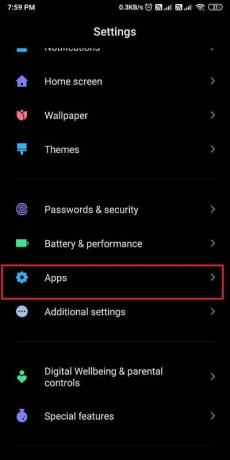
2. Knacka på Hantera appar.

3. Nu, lokalisera och tryck på Instagram från listan över applikationer som du kommer att se på skärmen.
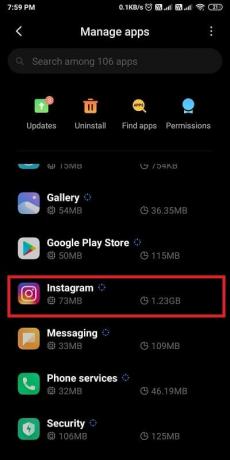
4. Nu kommer du att se den fullständiga appinformationen där du måste trycka på Radera data längst ner på skärmen.
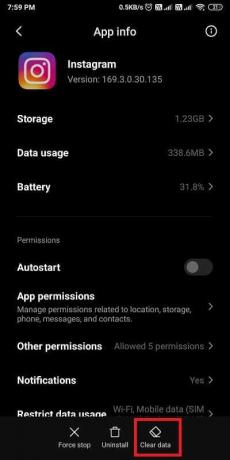
5. Slutligen väljer du alternativet 'Rensa cache.’

6. Du kommer att få ett fönster som ber om bekräftelse, där du måste välja 'OK' att bekräfta.

När du har slutfört alla steg bör Instagram inte krascha vid lanseringen. Dessutom, om du har en iOS-enhet kommer du inte att kunna rensa cachedata. Därför kan du ta bort och installera om Instagram på din telefon.
Läs också:Meddelar Instagram när du skärmdumpar en berättelse?
Metod 2: Sök efter senaste Instagram-uppdateringar
Det finns chanser att du stöter på problemet med Crash eftersom du använder en föråldrad version av Instagram. Du kan följa dessa steg för att kontrollera om din Instagram-app är uppdaterad:
1. Öppen Play Butik på din Android-smarttelefon och tryck på hamburgare ikon längst upp till vänster på skärmen.
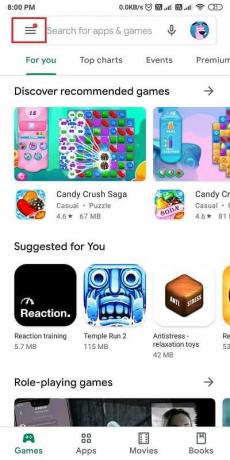
2. Öppna 'Mina appar och spel' för att söka efter uppdateringar.

3. Om det finns en uppdatering för Instagram kan du trycka på Uppdatering knappen för att uppdatera appen. Om det inte finns några väntande uppdateringar kan du prova nästa metod.

På samma sätt, om du har en iOS-enhet, kan du uppdatera Instagram genom att öppna Apple Play Store på din enhet.
Metod 3: Försök att installera om Instagram
Ibland kan en enkel ominstallation fixa problemet med kraschar på Instagram. Så här kan du göra det:
1. Leta upp Instagram app på din smartphone.
2. Nu, tryck och håll Instagram-appen för att öppna App info.
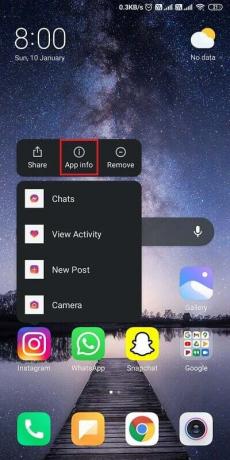
3. När du öppnar avsnittet med appinformation kan du avinstallera appen genom att trycka på Avinstallera alternativ längst ned på skärmen.

4. Äntligen kan du Installera om appen från Google play butik.
På samma sätt kan du trycka och hålla ned Instagram-appikonen för en iOS-enhet och trycka på radera för att ta bort appen. Installera om appen genom att gå till Apple play store.
Läs också:Hur man fixar Instagram-musik som inte fungerar
Metod 4: Lämna betaprogrammet
Ibland kan en användare installera en betaversion av applikationen, vilket gör att appen kraschar. Därför kan du åtgärda problemet med kraschar på Instagram lämna betaprogrammet genom att gå till din apple app store eller Google Play Store. Hitta Instagram och scrolla ner för att hitta betaalternativet för att lämna programmet.

Metod 5: Tvinga stopp av applikationen
Du kan försöka tvinga Instagram att stoppa för att åtgärda kraschproblemet. Du kan följa stegen nedan för att tvinga fram stopp av applikationen:
1. Håll nere Instagram app-ikonen på din telefon och gå till App info.
2. I appinfofönstret trycker du på Tvinga stopp knapp. Detta kommer att stoppa din Instagram från att köras.
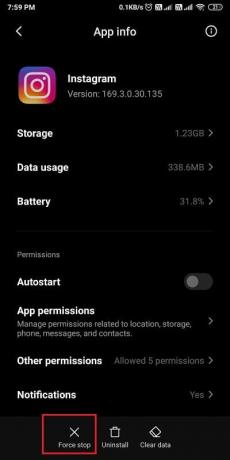
3. Nu kan du Starta om Instagram och kontrollera om den här metoden kunde lösa problemet med kraschar.
Metod 6: Använd webbversionen av Instagram
Instagram-kraschproblemet är ibland tillfälligt, och du kan alltid använda webbversion av appen. Det är mindre sannolikt att webbversionen kraschar, och du kan enkelt lägga upp berättelser, skicka meddelanden eller titta på rullar utan några kraschproblem. Dessutom kan du enkelt använda webbversionen på din telefon, bärbara dator eller PC.

Rekommenderad:
- Så här ser du vem som ser din Instagram-profil
- Hur man tar bort foton på Instagram
- Visa ett privat Instagram-konto
- Hur gör man en omröstning på Snapchat?
Vi hoppas att den här guiden var till hjälp och att du kunde fixa problemet med kraschar på Instagram. Men om du fortfarande har frågor, ställ dem gärna i kommentarsfältet.



